Bạn cũng đã gặp phải một Mã lỗi 0x80072f76 0x20017 sau khi chạy Media Creation Tool trong Windows 10? Đối với nhiều người, vấn đề này của MCT tiếp tục xảy ra mỗi khi họ cố gắng sử dụng nó. Một số báo cáo rằng họ có thể sử dụng công cụ này trước đây trên cùng một máy tính nhưng bây giờ họ không thể chạy nó
Bạn đang đọc: Khắc phục: Lỗi 0x80072f76 0x20017 trong Windows 10
Các chuyên gia cho rằng Mã lỗi 0x80072f76 0x20017 được liên kết với kết thúc của máy chủ. Lỗi xuất hiện khi Media Creation Tool không tải xuống Thỏa thuận Cấp phép Người dùng (trong tệp ngắn EULA) .RTF từ máy chủ của Microsoft.
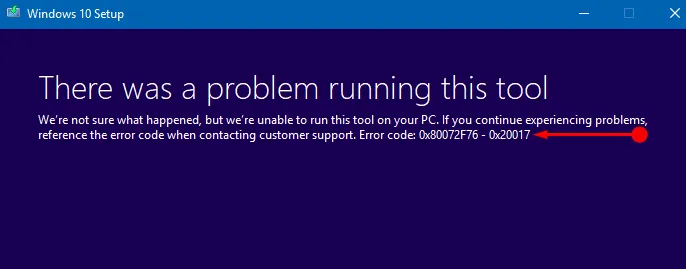
Với sự ra đời của Windows 10, Microsoft đã cố gắng tạo điều kiện thuận lợi cho người sử dụng với nhiều tính năng hữu ích tiên tiến để người dùng có thể thực hiện công việc của họ một cách dễ dàng và với ít nỗ lực hơn. Windows Media Creation Tool là một trong những tính năng tiên tiến.
Windows Media Correction Tool đã được giới thiệu để tải xuống Windows 10 . Mục đích khác của công cụ này là cung cấp trải nghiệm tải xuống tốt nhất cho người dùng đang sử dụng Windows7, Windows 8.1 cũng như Windows 10.
Khắc phục: Mã lỗi 0x80072f76 0x20017 trong Windows 10
Vì lỗi liên quan đến máy chủ, Microsoft đang cố gắng khắc phục sự cố vĩnh viễn càng sớm càng tốt. Đây chỉ là vấn đề tạm thời nhưng trước khi Microsoft khắc phục sự cố này vĩnh viễn, bạn cũng có thể thoát khỏi điều này một cách thủ công.
Giải pháp 1 – Công cụ Update Assistant
Bước 1 – Trước hết, hãy truy cập trang phần mềm của Microsoft và nhấp vào nút là Update Now . Thao tác này ngay lập tức tải xuống tệp “Windows10Upgrade.exe” trên máy của bạn.
Bước 2 – Sau khi quá trình tải xuống kết thúc, kích đúp vào nó và xuất hiện Update Assistant Tool .
Bước 3 – Ở đây, nhấn vào nút Update Nowđể tiếp tục và công cụ sẽ kiểm tra tính tương thích của thiết bị. Và theo đó, nó sẽ thông báo cho bạn về tính tương thích.
Bước 4 – Kích Next và để cho việc nâng cấp xảy ra.
Giải pháp 2 – Thay đổi User Agent của Trình duyệt
Bước 1 – Khởi chạy Microsoft Edge và điều hướng đến trang tải xuống Windows 10 của Microsoft.
https://www.microsoft.com/en-us/software-download/windows10
Bước 2 – Khi Edge mở ra, hãy nhấn nút F12 từ bàn phím và truy cập vào cửa sổ Developer Tools .
Bước 3 – Tiếp theo, chuyển sang tab Emulation . Ở đây, bạn có thể nhận thấy một tùy chọn là User agent string . Nhấp vào trình đơn thả xuống của nó và chọn Apple Safari (iPad) .
Tìm hiểu thêm: 10 Phương pháp tăng tốc độ Load video Youtube đạt mức nhanh nhất
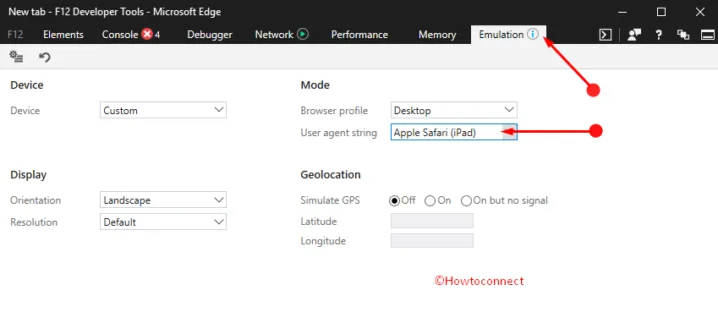
>>>>>Xem thêm: Cách kết nối thiết bị Bluetooth trên Windows 10
Bước 4 – Một khi bạn sửa đổi User agent string, trang web bạn đã mở ở Bước 1 sẽ tự động được làm mới. Nếu nó không xảy ra tất cả một mình, hãy nhấp vào nút Bạn có .
Bước 5 – Bạn có thể xem phần Select Edition cùng với trình đơn thả xuống.
Bước 6 – Từ hộp thả xuống, chọn Windows 10 và nhấn Confirm . “Windows 10 ISO” sẽ bao gồm cả phiên bản Windows 10 Home và Windows 10 Pro .
Bước 7 – Từ danh sách thả xuống, chọn Language sản phẩm và Confirm .
Bước 8 – Cuối cùng, bạn sẽ nhận thấy các tùy chọn cho các tệp ISO của Windows 10 64-bit và 32-bit tương ứng. Tuy nhiên, URL tải xuống sẽ tự động hết hạn sau 24 giờ.
Bước 9 – Là điều cuối cùng, nhấp vào liên kết để bắt đầu tải xuống. Nếu bạn muốn chia sẻ liên kết với bất kỳ ai, hãy nhấp chuột phải và sao chép URL.
Media tool là gì?
Windows Media Creation Tool trong MCT là một tính năng tuyệt vời của Microsoft tạo điều kiện cho người dùng tải xuống tệp ISO ISO của Windows 10 từ trang web của Microsoft ngay cả trong trường hợp không có bất kỳ khoá sản phẩm nào. Người dùng có thể sử dụng tiện ích này để cài đặt lại hoặc nâng cấp máy tính lên Windows 10.
Công cụ này đã đưa ra các tính năng chính như tùy chọn chỉnh sửa media tích hợp cho DVD và ổ USB, chuyển đổi tập tin ISO và tối ưu hóa định dạng tệp để có tốc độ tải xuống tốt nhất. Nó có cả hai phiên bản “32-bit và 64-bit” sẵn có trong cửa hàng và bạn có thể chọn và cài đặt bất kỳ ai bạn thích theo cấu hình máy tính của bạn.
Trong khi chạy, công cụ này tạo ra hai thư mục trong phân vùng hệ thống – “$WINDOWS.~BT và $WINDOWS.~WS”. Mục đích của các thư mục này là để lưu trữ các cài đặt và các tập tin tải về trong họ và cho phép tiếp tục trong trường hợp quá trình thành công.
Phần kết luận
Cập nhật có chứa các tính năng đặc biệt có thể có một số lỗi. Công cụ MCT là một tính năng tuyệt vời của Microsoft và Mã lỗi 0x80072f76 0x20017 hoàn toàn tạm thời và từ phía máy chủ. Chúng ta có thể mong đợi rằng họ sẽ giải quyết nó trong thời gian ngắn nhất.
